在Windows Server 2012操作系统中如何禁止反向主要区域动态更新
今天给大家介绍一下在Windows Server 2012操作系统中如何禁止反向主要区域动态更新的具体操作步骤。
1. 首先打开我们的Windows Server 2012 R2操作系统,进入桌面后,在开始下点击"管理工具"磁贴。
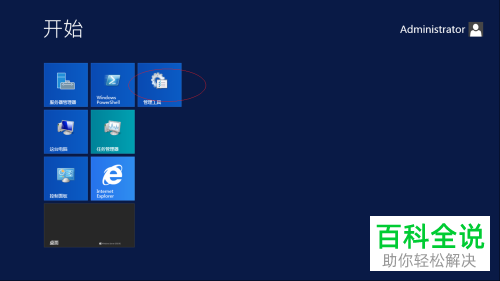
2. 在打开的"管理工具"窗口中,找到右侧的"DNS"图标,点击。

3. 在打开的"DNS 管理器"窗口下,在左侧依次展开"DNS---ADSERVER"文件夹。
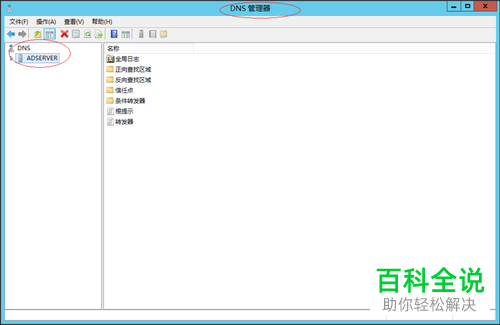
4. 然后依次找到"反向查找区域---标准主要区域",右键。

5. 在打开的菜单中,选择"属性"选项。

6. 如图,弹出"标准主要区域 属性"的窗口,,依次点击"常规---动态更新---无"项。
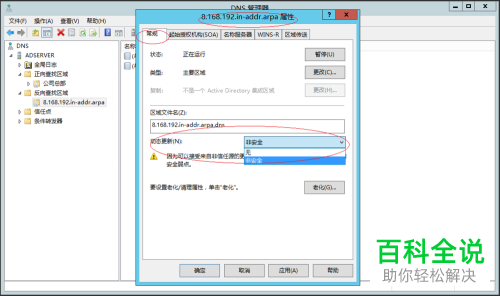
7. 最后点击窗口底部的确定即可。

以上就是在Windows Server 2012操作系统中如何禁止反向主要区域动态更新的具体操作步骤。
赞 (0)

